Hvordan sette opp e-post med Windows Mail
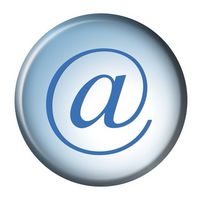
En av de fine tingene med en Windows-basert operativsystem er at det mest sannsynlig kommer med Windows Mail. Med Windows Mail, kan du importere alle e-postadressen din på ett sted. Dette gjør tilgang til e-posten mye mer praktisk og tidseffektiv, som du ikke lenger trenger å besøke flere nettsteder. Windows Mail gir deg en "setup wizard" som vil lede deg gjennom hvert trinn, med forslag hvis du trenger hjelp.
Bruksanvisning
1 Klikk på "Start" -knappen eller Microsoft-logoen for å få tilgang til programmene dine. Som standard er den knappen som er plassert på nedre venstre side av skjermen.
2 Klikk på "Alle programmer" og deretter "Windows Mail."
3 Klikk på "Verktøy", som ligger på oppgavelinjen i øvre venstre side av skjermen. Rull ned og klikk på "Kontoer" og deretter "Legg til".
4 Høyreklikk på "E-Mail Account" og deretter venstre-klikk på "Next".
5 Oppgi nøyaktig hvordan du vil at navnet ditt skal vises når du sender e-post, og klikk på "Next".
6 Skriv inn din e-postadresse og klikk på "Next".
7 Velg servertype fra rullegardinmenyen. Legg til navn innkommende og utgående server, og klikk "Next". Du kan finne e-postserveren typen og innkommende og utgående server navn på din e-postleverandører nettstedet.
8 Klikk på "Finish" for å legge til e-postkontoen til Windows Mail.
